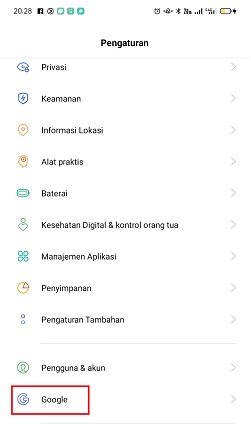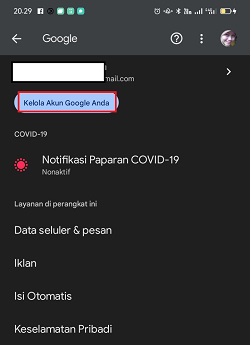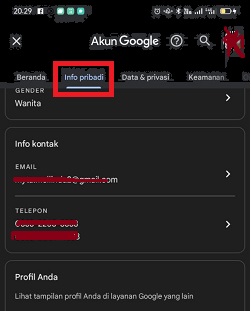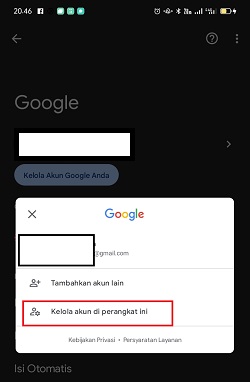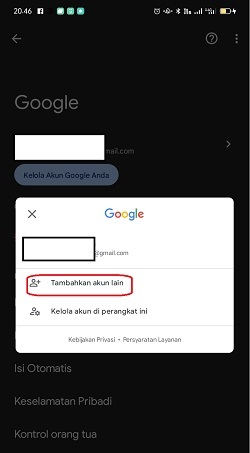Sebagian orang mungkin berpikir ingin mengganti akun Google, karena beberapa alasan. Bisa saja, kalian ingin mengganti akun karena akun Google tersebut sudah digunakan di hp yang lama dan ingin mengganti akun Google menggunakan hp baru. Lantas, bagaimana cara mengganti akun Google di android?
Daftar Isi
Kegunaan Alamat Email di Android
Ada beberapa kegunaan alamat email di android yang perlu kalian ketahui, di antaranya :
- Alamat email digunakan untuk mendapatkan berbagai macam informasi terkait layanan Google dan informasi mengenai.
- Mempermudah pengorganisasian aplikasi dan perangkat yang digunakan.
- Dapat memudahkan pengguna untuk melakukan pencadangan saat melakukan reset factory perangkat hp.
Mengingat pentingnya alamat email bagi perangkat android, maka sudah seharusnya kalian mengingat akun email beserta paswsord email. Tujuannya, agar ketika kalian mengganti perangkat smartphone, maka cukup memakai akun email yang sama.
Dengan memakai akun Google atau email yang sama, maka seluruh data yang ada di dalamnya bisa dimigrasi lebih mudah ke perangkat yang baru.
Cara Mengganti Akun Google di Android
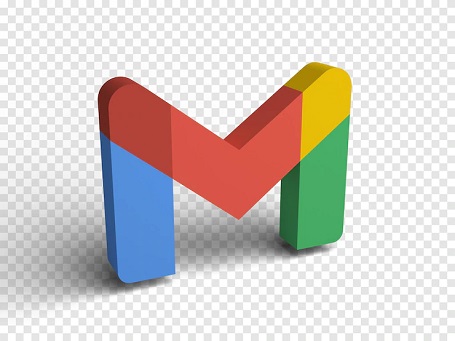
Kalian bisa mengganti akun Google di perangkat android dengan menggunakan beberapa c ara. Silahkan ikuti langkah-langkah di bawah ini:
1. Cek Setingan Untuk Memastikan Akun Google Bisa Diubah
Sebelum mengubah alamat email, kalian wajib tahu apakah perangkat android kalian bisa mengubah akun email dengan mudah ataukah tidak. Jadi, kalian harus menggunakan metode ini sebagai langkah awal sebelum mengubah akun Google. Cek selengkapnya :
- Pada hp android, silakan masuk pada menu settings.
- Setelah itu, gulir layar ke bawah dan temukan menemukan menu Google.
- Kemudian di halaman Google, klik opsi Kelola Akun Google Anda.
- Selanjutnya di bagian atas silakan untuk klik Info Pribadi.
- Lanjutkan dengan melihat ‘Info Kontak’, di bagian tersebut klik ‘Email’.
- Silakan klik Email Akun Google untuk tahapan selanjutnya.
Pada tahapan ini, apabila kalian tidak bisa membuka setelan ini, maka besar kemungkinan email ataupun nama pengguna tidak bisa di ubah sama sekali karena email dengan akhiran @gmail.com tidak diubah pada halaman ini.
2. Mengubah Akun Email
Kebanyakan pengguna tentu saja memakai akun gmail untuk bisa mengakses perangkat android. Selain itu, untuk mengganti akun email, kamu tidak perlu lagi masuk ke langkah awal sebab metode pertama tadi hanya dipakai untuk memastikan. Silahkan cek cara mengganti akun Google di android berikut :
- Buka kembali menu settings pada hp android.
- Setelah itu, scroll sedikit ke bawah lalu temukan menu Google.
- Di halaman pertama Google, sebenarnya kalian sudah bisa mengubah alamat email dengan mudah apabila email-email sebelumnya atau email cadangan telah dipasangkan berdampingan dengan email utama.
- Caranya adalah klik tanda panah kecil tepat di samping alamat email utama.
- Akan muncul jendela pop up mengenai beberapa alamat email yang telah dimasukan. Jika baru satu akun email yang dimasukkan. Silahkan tambahkan alamat email lainnya dan jadikan sebagai alamat email default.
Dengan melakukan tindakan di atas, maka kalian sudah mengganti alamat email di hp android. Secara tidak langsung yang awalnya akun email utama menjadi akun cadangan, selanjutnya akan digantikan memakai akun email cadangan. Caranya dengan mengubah akun email tersebut menjadi akun email yang utama.
Cara Mengganti Akun Google di Android Lewat Kelola Akun
Kalian juga bisa mencoba cara mengganti akun Google di android dengan menggunakan menu kelola akun. Caranya cukup mudah, yaitu :
- Buka menu settings Kembali.
- Selanjutnya masuk pada menu Google yang ada di bagian bawah.
- Setelah masuk pada halaman Google, silakan untuk klik Kelola Akun Google Anda.
- Klik tab Info Pribadi.
- Lalu di sudut kanan atas akan muncul ikon dari alamat email utama, klik ikon tersebut.
- Akan muncul jendela pop up yang berisi kumpulan alamat email yang telah kalian masukan pada hp android tersebut.
- Silakan untuk memilih salah satunya, untuk mengubah alamat email cadangan ke email utama dan alamat email utama berubah menjadi alamat email cadangan.
Menambahkan alamat email untuk mengganti akun Google lama
Cara ini dilakukan apabila kalian tidak memiliki akun cadangan sama sekali yang disimpan pada hp android. Dengan demikian, kalian tidak dapat mengganti akun Google yang lama ke yang baru. Berikut cara untuk menambahkan akun email untuk mengganti akun Google yang lama :
- Buka Kembali menu settings.
- Kemudian masuk pada halaman Google dengan klik menu Google di bagian bawah menu settings.
- Di halaman depan Google, klik tanda panah kecil tepat di samping kanan alamat email utama.
- Selanjutnya akan muncul informasi dalam bentuk pop up mengenai akun google yang tersedia. Karena kalian belum memiliki akun cadangan, maka yang perlu dilakukan adalah dengan menambahkan akun lain. Caranya klik Tambahkan Akun Lain pada bagian bawah.
- Silakan masukan nomor PIN hp android untuk melanjutkan.
- Tunggu beberapa saat hingga Google merespon untuk menampilkan halaman login.
- Isikan alamat email atau nomor HP lengkap dengan passwordnya.
- Setelah itu klik Berikutnya yang ada di bagian bawah.
- Terus ikuti Langkah-langkahnya hingga alamat email tersebut ditambahkan pada hp android berdampingan dengan alamat email utama sebagai akun Google lama.
- Untuk menggantinya kalian cukup mengikuti Langkah kedua di atas untuk mengubah alamat email.
- Dengan mengikuti tahapan-tahapan di atas, maka akun Google kalian telah berubah menjadi akun Google baru.
Menggunakan Email Alternatif
Bagaimana jadinya jika tidak bisa mengubah email dan ingin beralih menggunakan alamat email lain namun semua pengaturan dan data di dalamnya masih sama seperti alamat email utama? Jawabannya adalah dengan menggunakan alamat email alternatif yang bisa kalian atur pada halaman google dengan mudah tepatnya pada tab info pribadi. Untuk lebih jelasnya, simak cara menambahkan alamat email alternatif di bawah ini :
- Masuk pada menu settings pada hp android.
- Selanjutnya pilih menu Google yang ada di bagian bawah.
- Setelah masuk ke halaman utama Google, silakan klik Kelola Akun Google Anda.
- Selanjutnya di bagian atas klik tab Info Pribadi.
- Lihat pada info kontak, silakan klik Email.
- Cek pada Email Alternatif, silakan tambahkan emailnya dengan klik Tambahkan Email Alternatif atau Tambahkan Email Lain.
- Sekarang silakan masukan alamat emailnya dengan benar kemudian klik Tambahkan.
Dengan menggunakan alamat email alternatif, maka kalian sudah bisa mengoperasikan pengaturan yang sama seperti memakai akun email utama.
Perlu diketahui, alamat email alternatif berbeda dengan alamat email pemulihan. Dengan kata lain, alamat email alternatif adalah email yang digunakan untuk membuka seluruh settingan dan data yang ada di dalamnya sama seperti alamat email utama.
Sedangkan alamat email pemulihan adalah alamat email yang digunakan untuk memulihkan akun google di luar alamat email utama dan alamat email alternatif.
Bagaimana, cara mengganti akun Google di android di atas? Kalian bisa mengikuti panduannya untuk mengganti akun email utama ke email cadangan atau menambahkan email baru.